联想newifi mini如何升级?联想newifi mini固件升级教程
- 时间:2015年04月02日 16:48:01 来源:魔法猪系统重装大师官网 人气:12277
联想newifi mini如何升级呢?下文小编就教大家三种联想newifi mini固件升级的方法,智能路由器升级后会带来更多新扩展功能,下面就和小编一起去看下联想newifi mini固件升级的教程吧。
方法一、在线升级
如果有网络,那么可以将联想newifi mini路由器与电脑连接,然后再进入联想newifi mini设置,选择在线更新升级。
具体方法,进入联想newifi mini管理界面,然后进入【路由器设置】-选择【路由器系统升级】,然后点击右侧的【升级】即可,如下图所示。
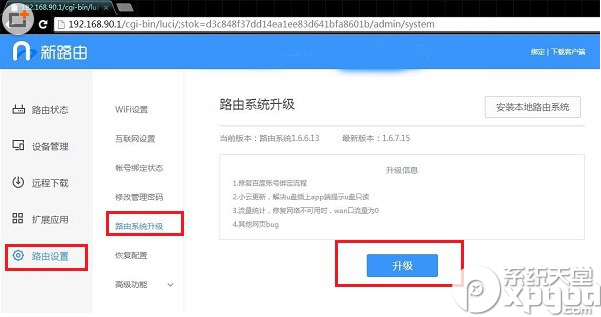
如果检测到有新固件可更新,则即可完成在线升级固件。
方法二、手动升级
首先需要自行下载联想newifi mini新版固件,大家可以前往联想newifi路由器官网下载,先将固件先下载到电脑中;
然后同样是进入联想newifi mini管理界面,进入【路由器设置】-选择【路由器系统升级】,这里选择【安装本地路由系统】,如下图所示。
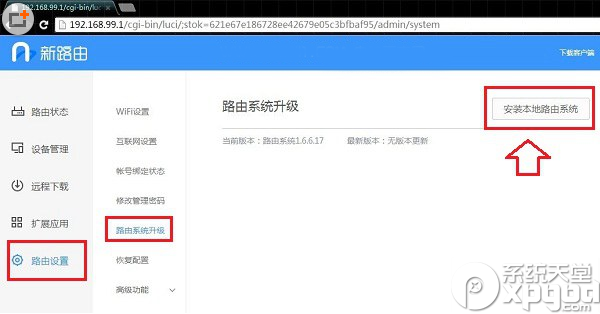
最后通过浏览的方式,找到我们自家下载的适配固件,打开之后即可进行联想newifi mini固件升级,如下图所示。
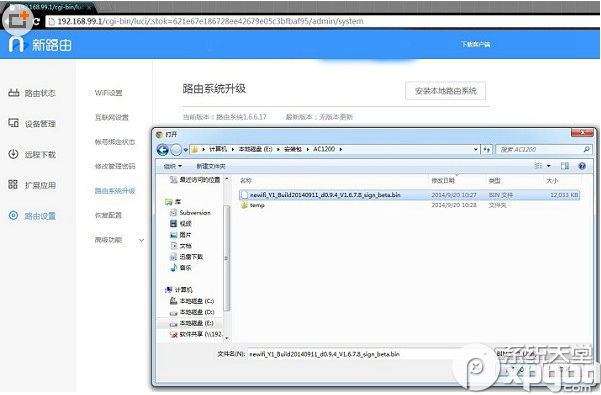
方法三、uBoot升级
这种升级方法,相对有些复杂,具体方法是先修改本地IP为192.168.1.10,插拔路由器电源一次后,点击reset键,打开浏览器输入192.168.1.1进入uBoot升级页面,选择固件后开始升级,如下图所示。
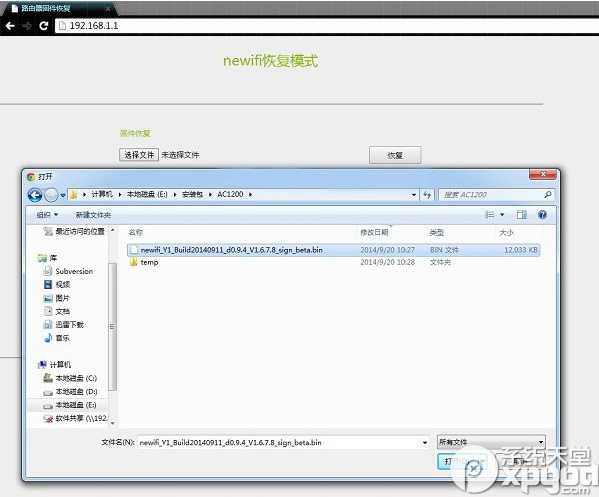
升级完成后将网卡修改为自动获取IP,待路由器重启完成后,即可进入192.168.99.1管理路由器,至此就可以选择固件进行恢复,之后即可成功升级固件。
注意事项:联想newifi mini固件升级或者恢复过程中,请勿断电,否则容易导致路由器系统损坏。
小编推荐:
联想新路由mini怎么样?newifi mini参数配置
联想新路由newifi mini价格是多少? 联想,newifi,mini,如何,升级,固件,教程,联想,









